În acest ghid vei descoperi ce se află în spatele Step Sequencer și a Listei de Redare în FL Studio. Aceste două funcții sunt esențiale pentru producția muzicală și îți permit să creezi ritmuri și melodii complexe. În continuare vei primi o detaliată instrucțiune pas-cu-pas despre cum să folosești eficient ambele instrumente.
Cele mai importante învățăminte
- Step Sequencer-ul permite crearea ritmurilor și a melodiilor prin plasarea de pași.
- Lista de Redare servește la aranjarea și gestionarea elementelor muzicale în cadrul unui proiect.
- Seturile de instrumente precum editorul grafic și posibilitatea de a clona pattern-urile îți extind semnificativ posibilitățile de producție.
Instrucțiuni pas-cu-pas
Primii pași în Step Sequencer
Când deschizi FL Studio 21, vei vedea pe partea stângă Step Sequencer-ul. Acest instrument îți permite să programezi pas cu pas notele. Step Sequencer-ul este folosit pentru a-ți nota rapid ideile ritmice.
Pentru a selecta un instrument, pur și simplu dai clic pe canalul dorit. În acest tutorial vom folosi ca exemplu o toba bass. Făcând clic pe câmpurile corespunzătoare, poți decide când și de câte ori să se redă sunetul.
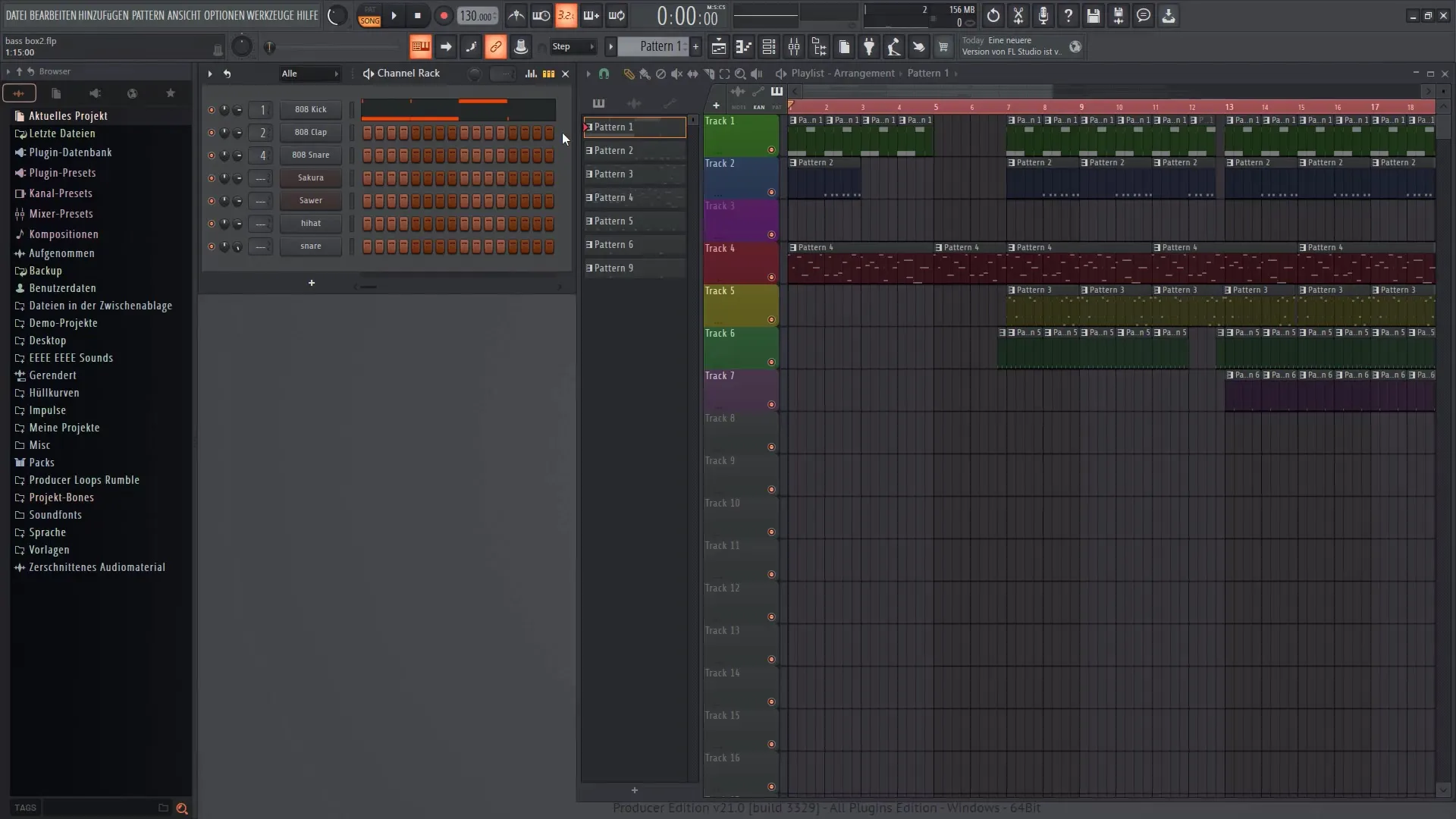
Step Sequencer-ul îți permite, de asemenea, să combini diferite instrumente. Poți adăuga nu doar sample-uri, ci și sintetizatoare. Pentru a face acest lucru, pur și simplu dă clic pe canalul dorit și selectează instrumentul corespunzător din meniu.
Utilizarea Editorului Grafic
După ce ai selectat instrumentul tău, ai posibilitatea să folosești editorul grafic. Cu acest instrument poți face ajustări mai precise, cum ar fi intensitatea fiecărei note. Acest lucru este deosebit de util pentru a-ți da muzicii tale mai multă expresivitate.
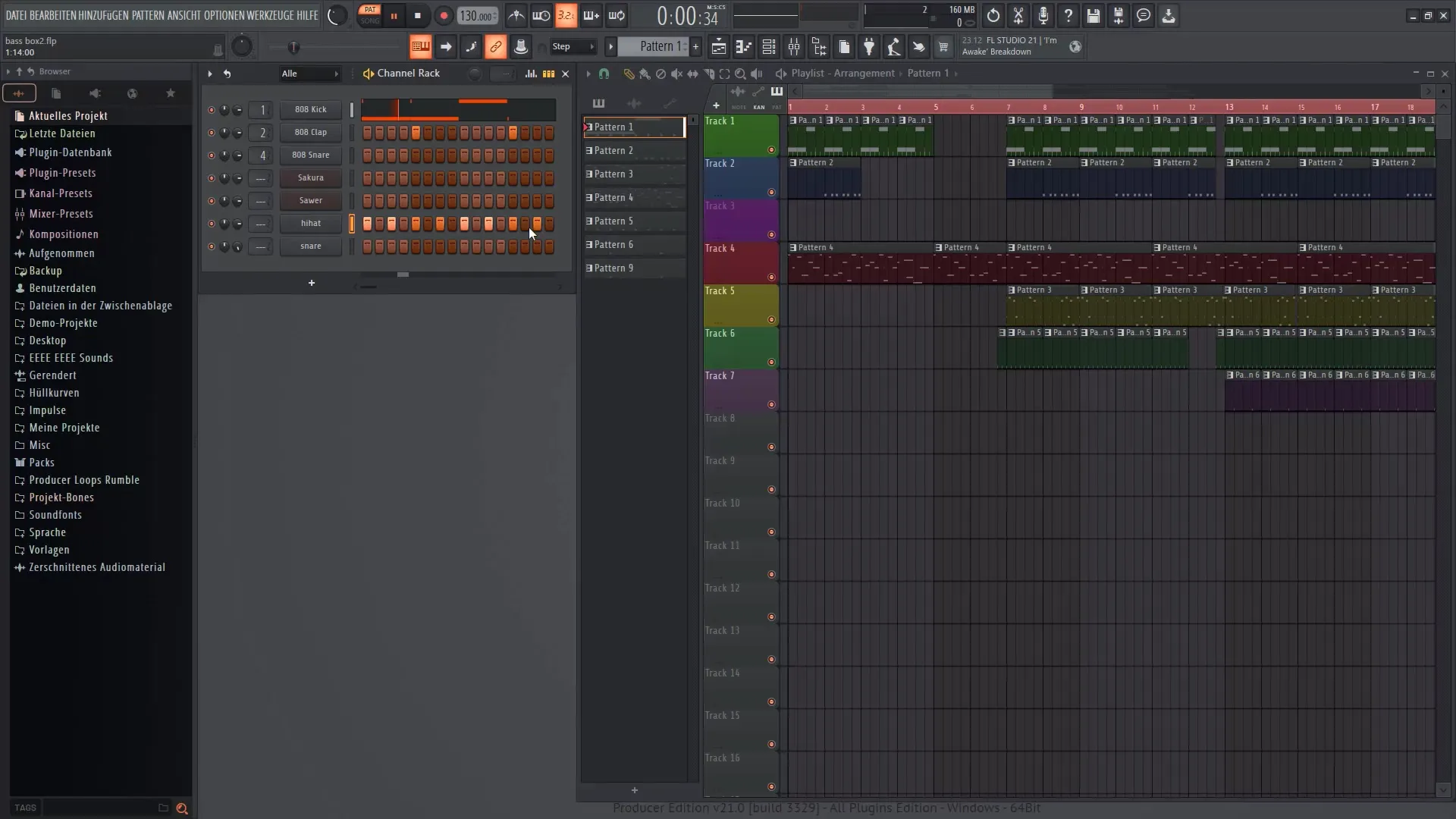
Crearea și Ajustarea Pattern-urilor
În Step Sequencer poți crea diferite pattern-uri prin simpla adăugare de noi zone. Pentru a crea un nou pattern, mergi în meniu și selectează „Creează un Pattern nou”. Apoi poți adăuga sunetele dorite.
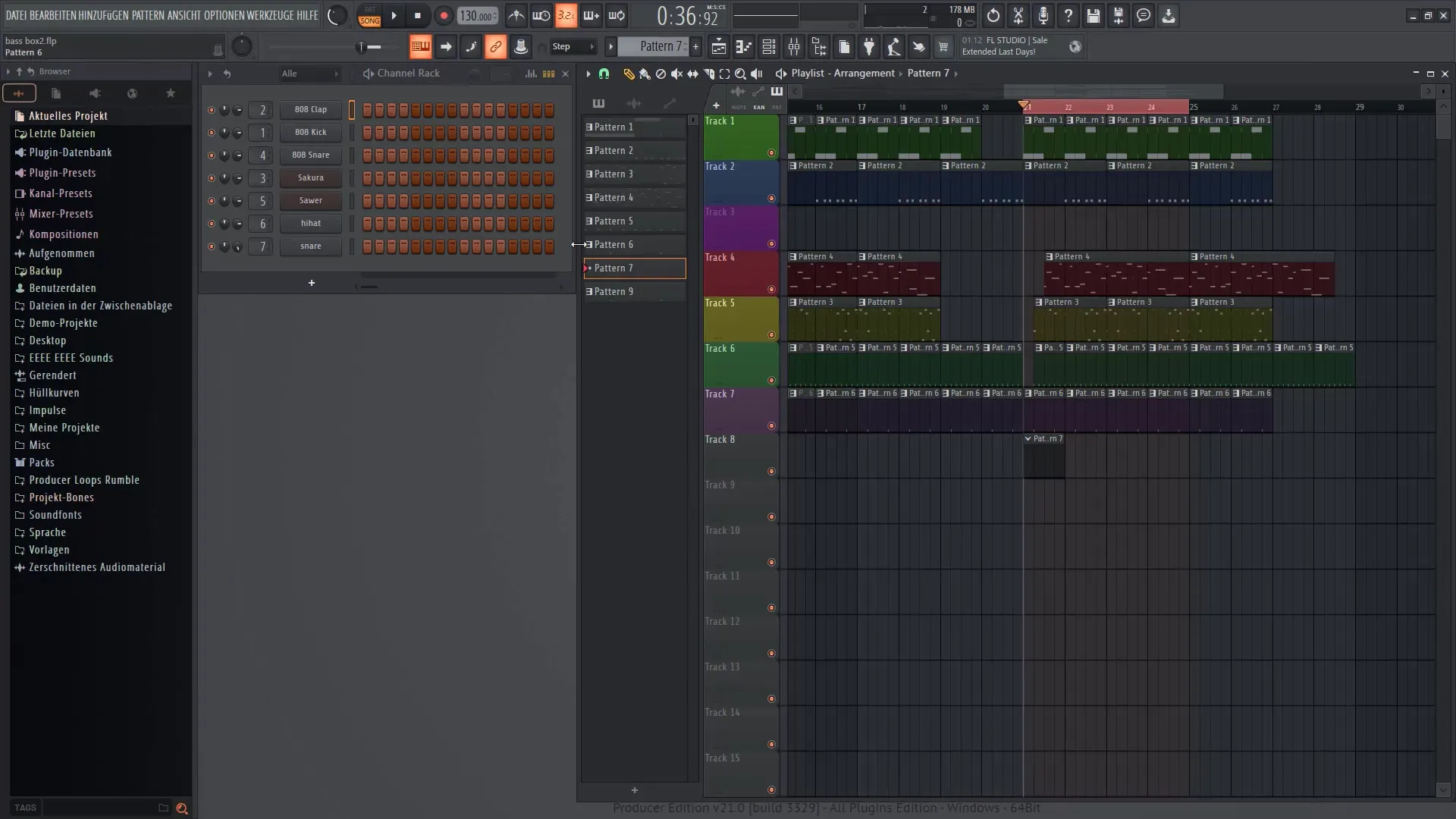
Aceste pattern-uri le poți trage apoi simplu în Lista de Redare pentru a le aranja. Poți ajusta durata pattern-ului și te asigura că se potrivește cu proiectul general.
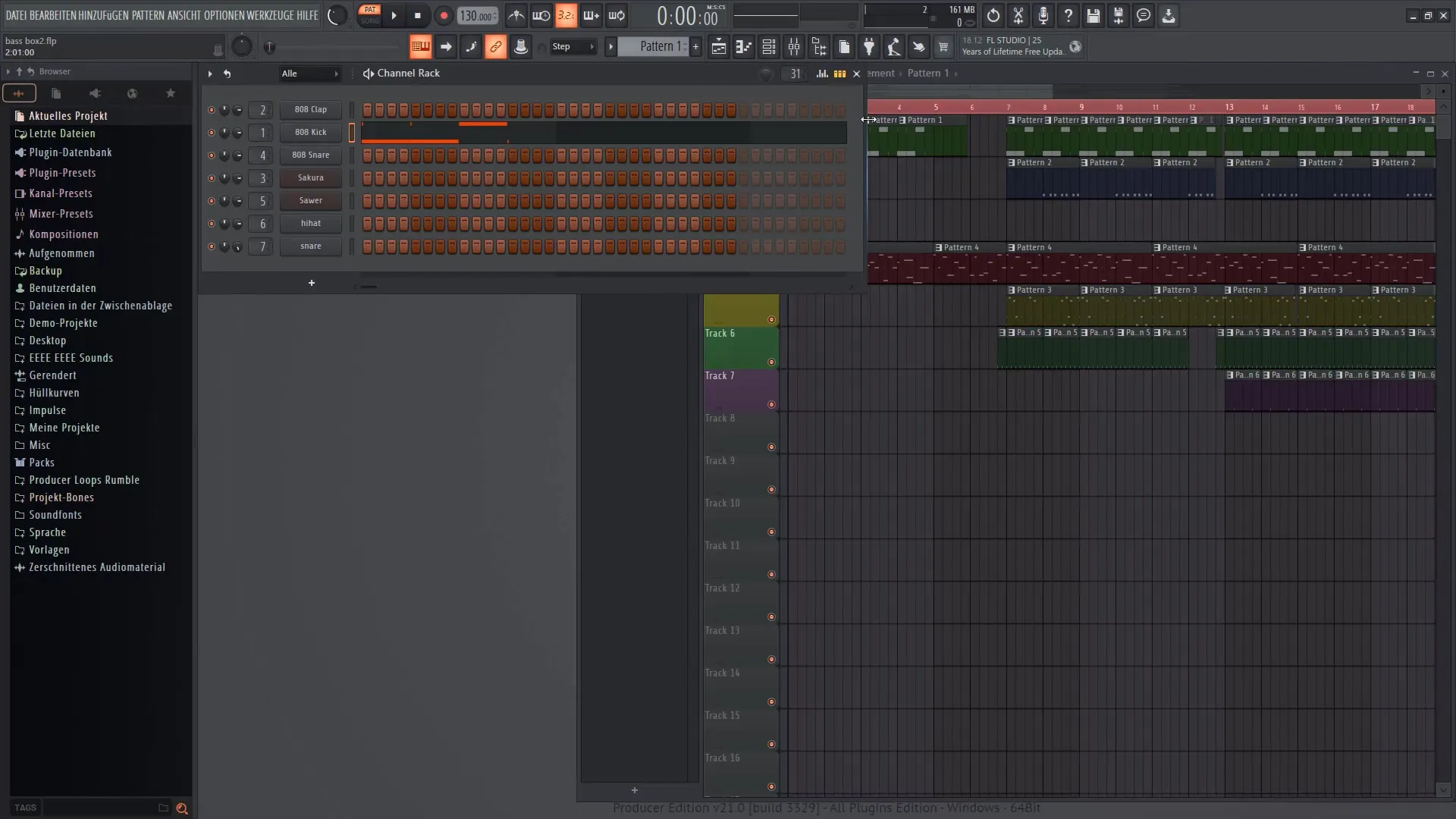
Lucrul în Lista de Redare
Lista de Redare îți oferă posibilitatea de a-ți aranja pattern-urile create. Dă clic pe zonele în care dorești să le adaugi și ele vor apărea acolo unde se află linia de redare.
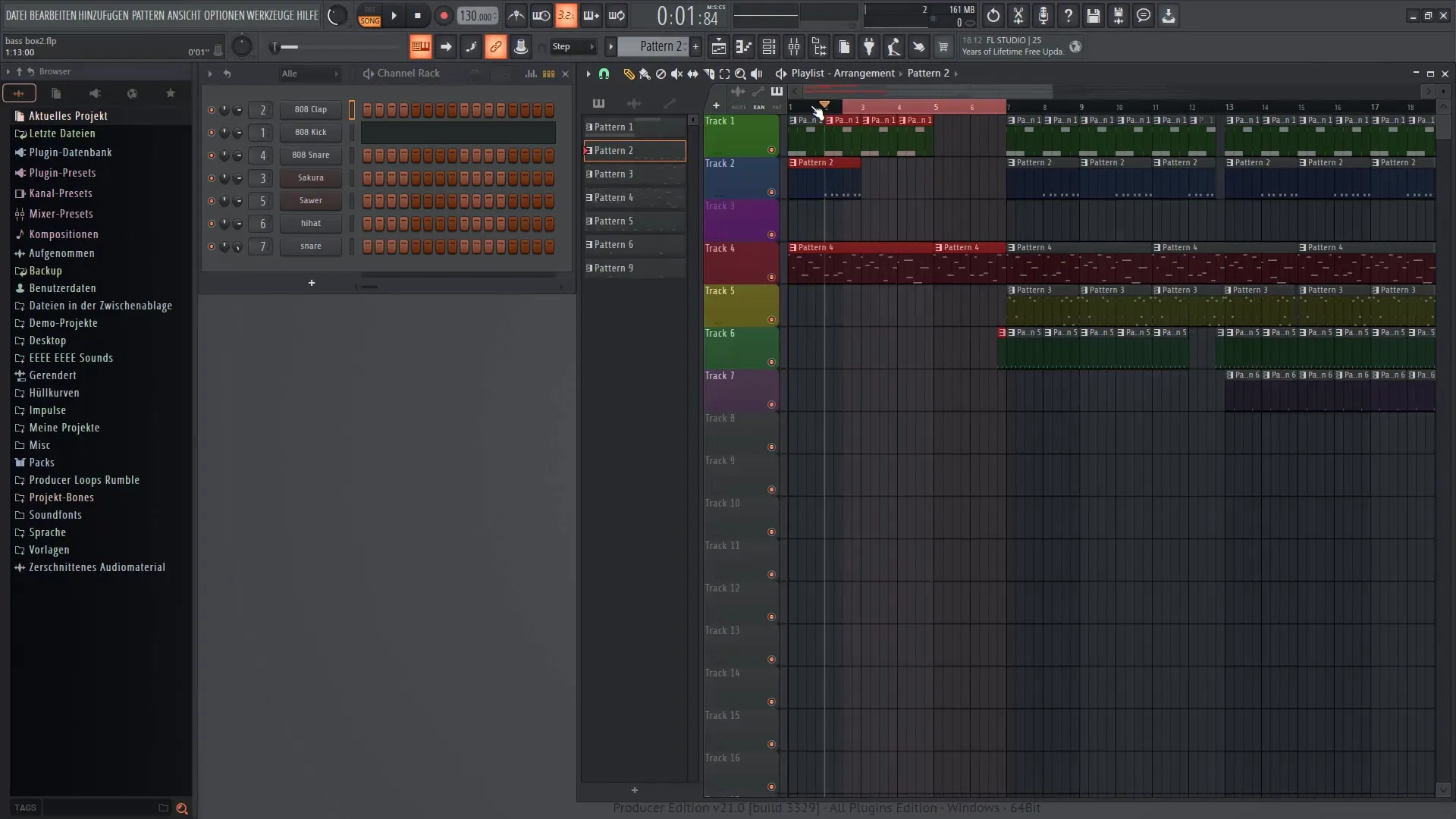
Este posibil să creezi un loop făcând dublu clic pe o zonă. Această funcție este deosebit de utilă atunci când dorești să creezi un sunet repetitiv.
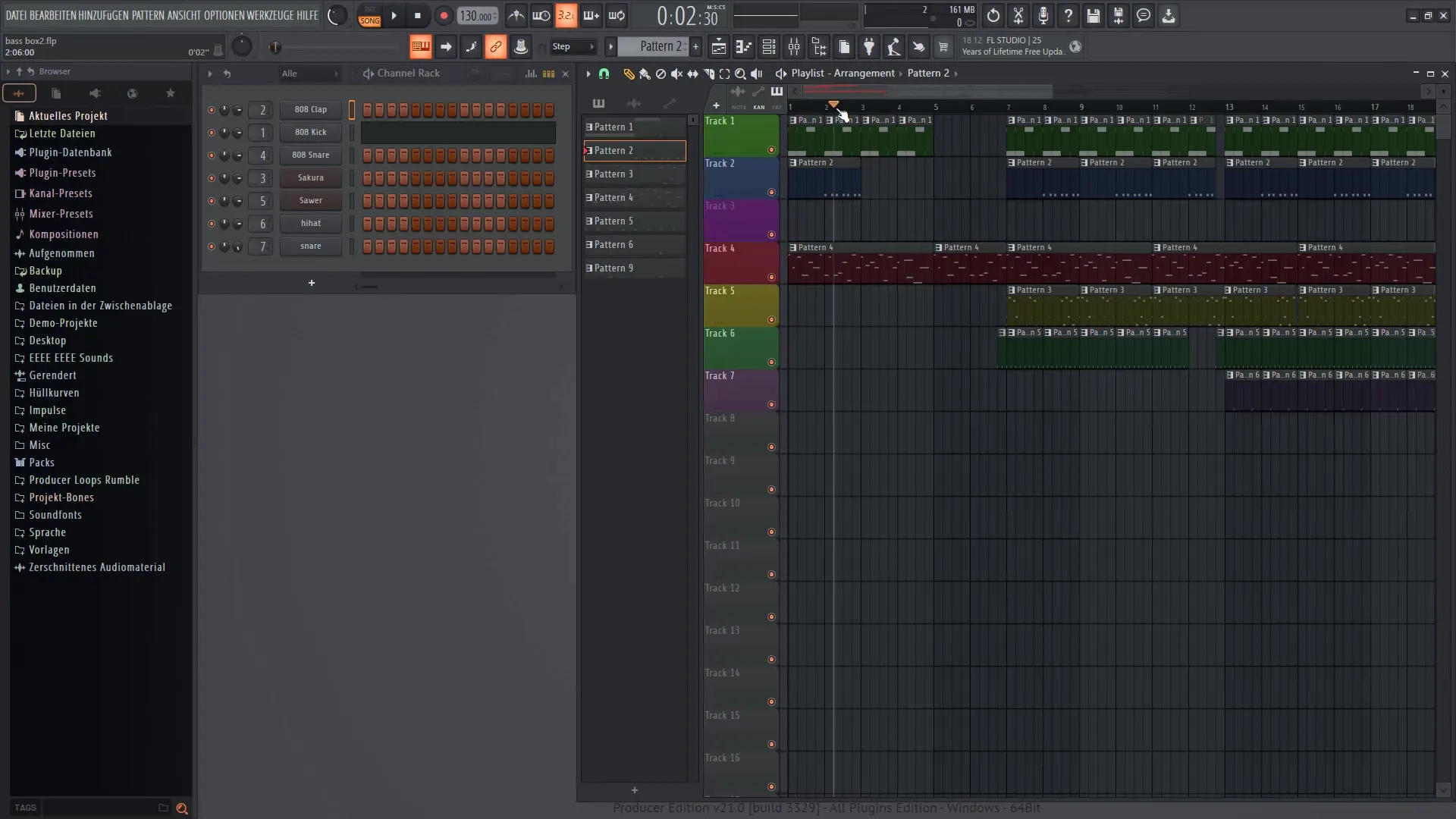
Piste de Fundal și Aranjamente
Pentru a-ți completa lucrarea muzicală, poți adăuga acum diferite instrumente în Lista de Redare. Ai posibilitatea să reglezi volumele diferitelor canale pentru a obține mixul dorit.
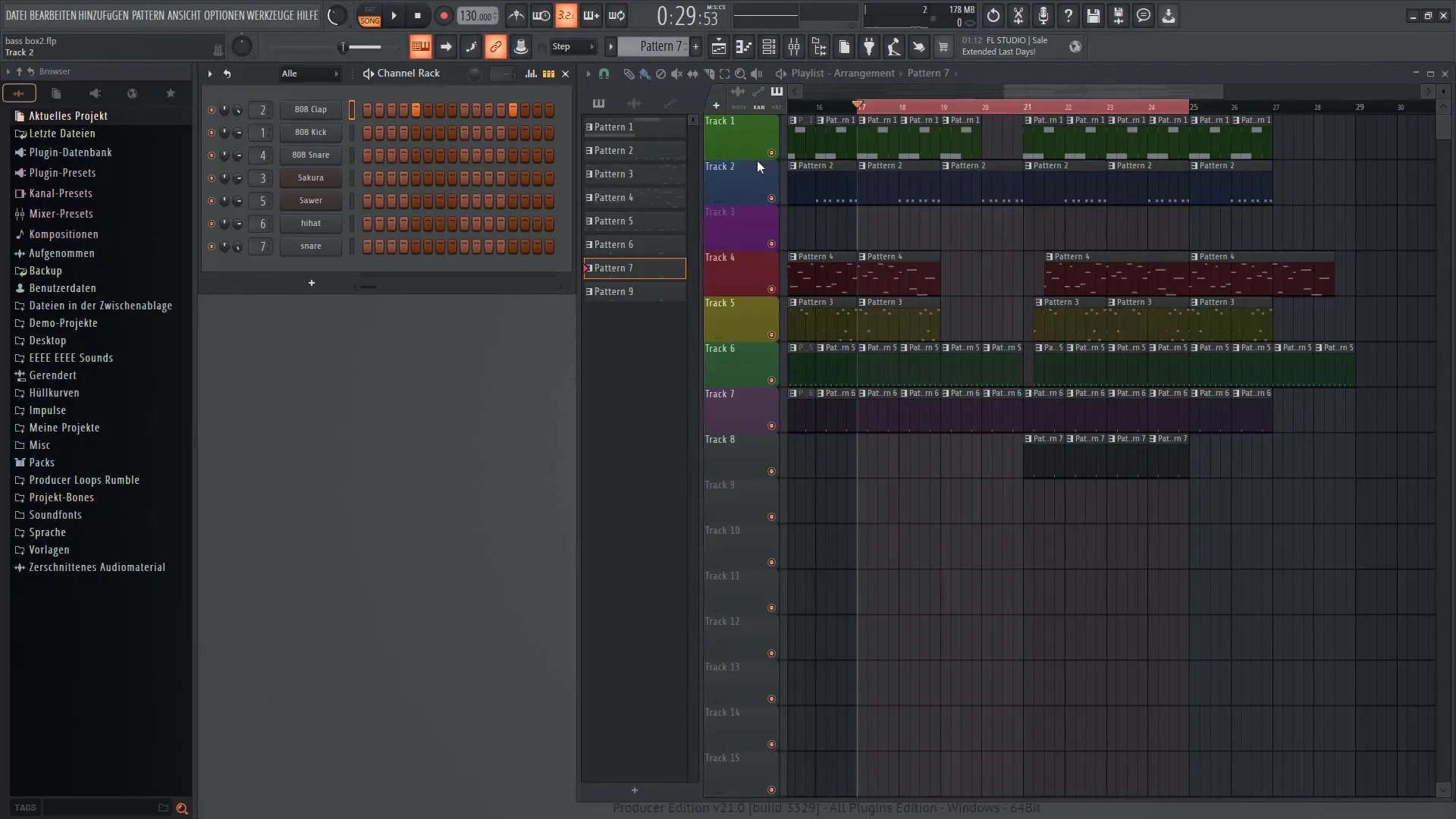
De asemenea, poți personaliza culorile pentru diferitele piste pentru a avea o mai bună vizualizare. Acest lucru este deosebit de util atunci când lucrezi cu multe instrumente diferite.
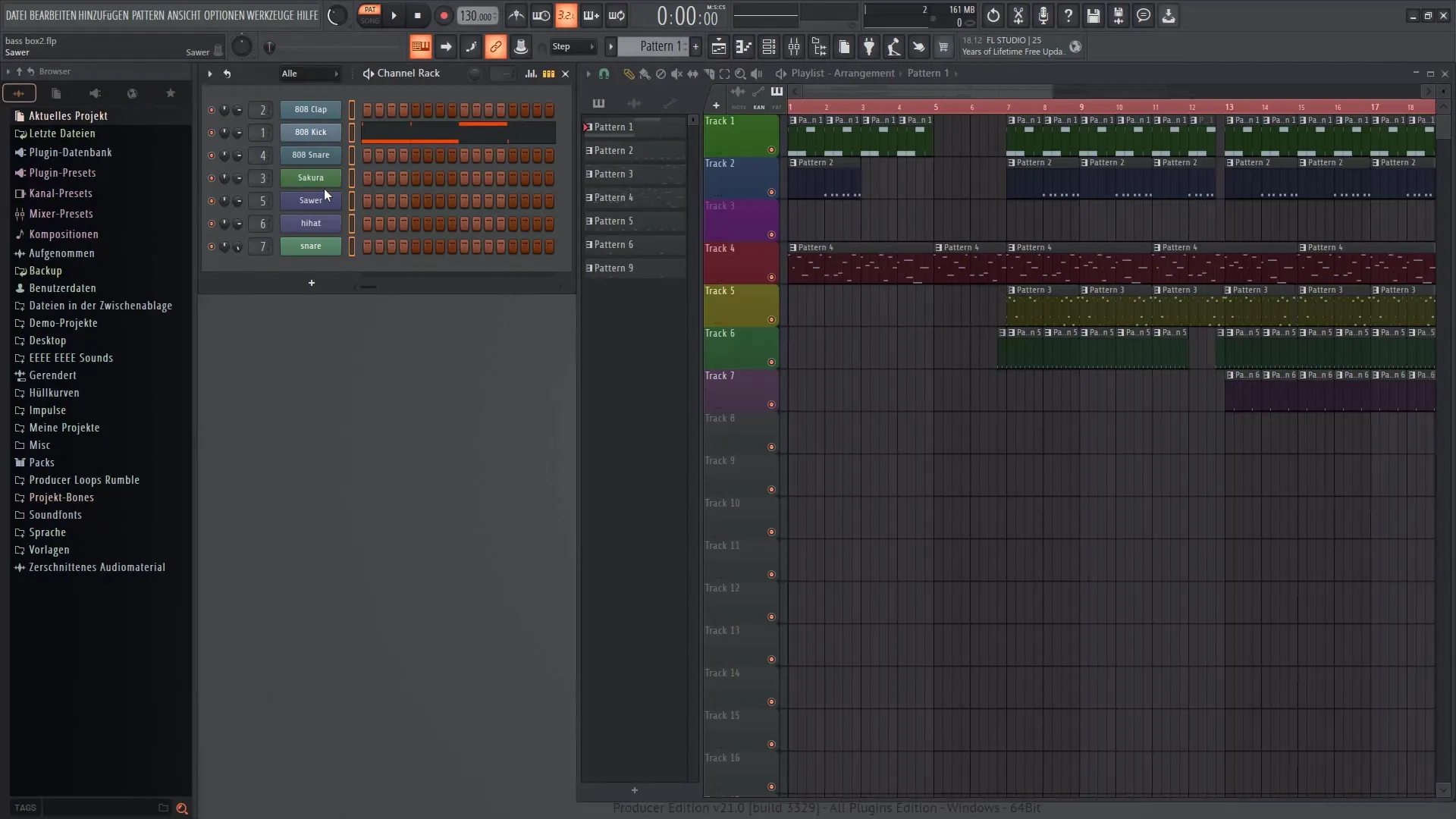
Reglaje Fine și Efecte
Una dintre ultimele ajustări implică adăugarea de efecte pe pistele tale. Prin intermediul mixerului poți adăuga ajustări de sunet și efecte pentru a îi da proiectului tău finisajul final.
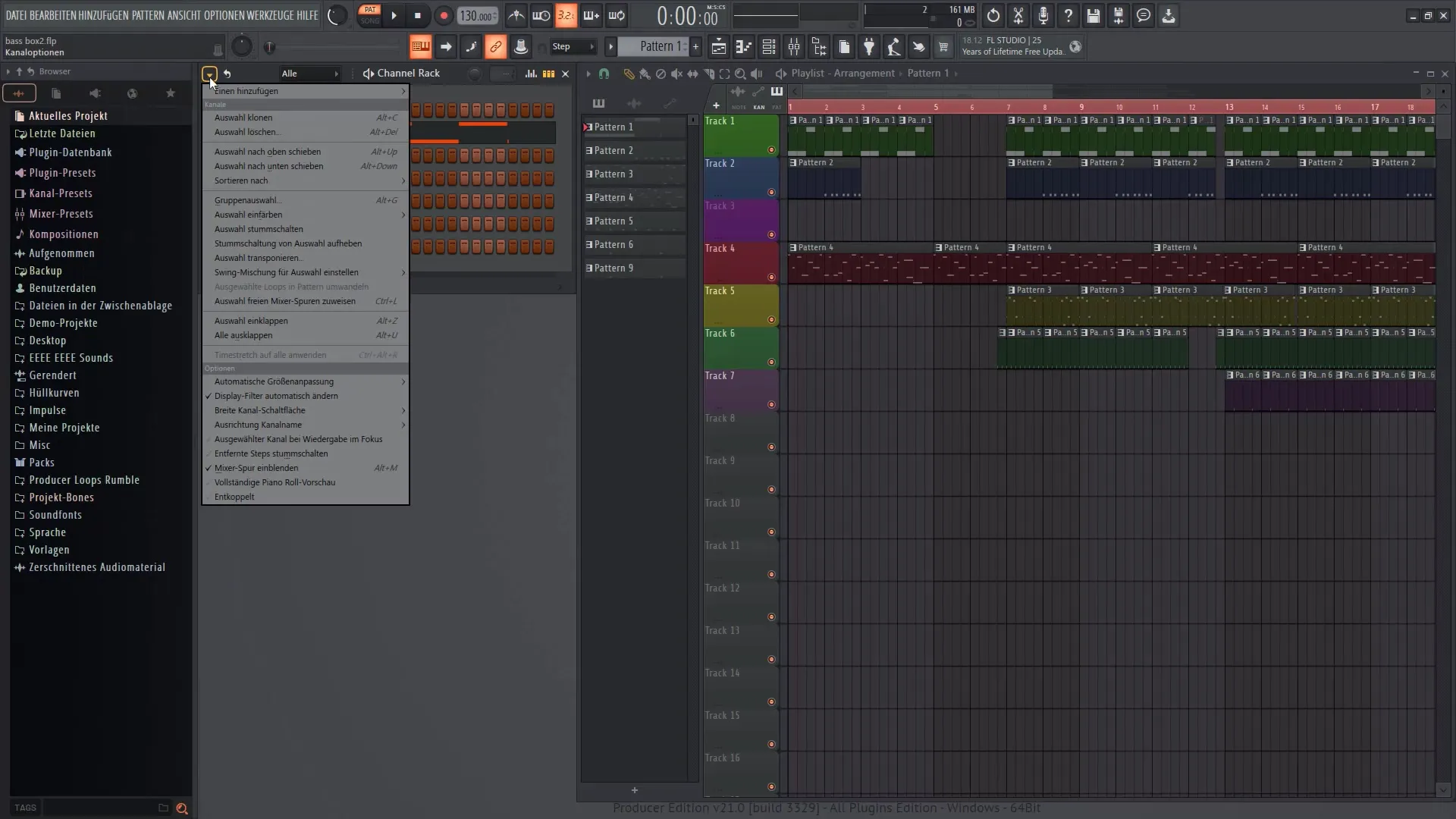
Exportarea proiectului tău
După ce ți-ai terminat muzica, poți exporta proiectul. Mergi la „Fișier” și selectează „Export”. Aici poți alege formatul și să faci setările dorite.
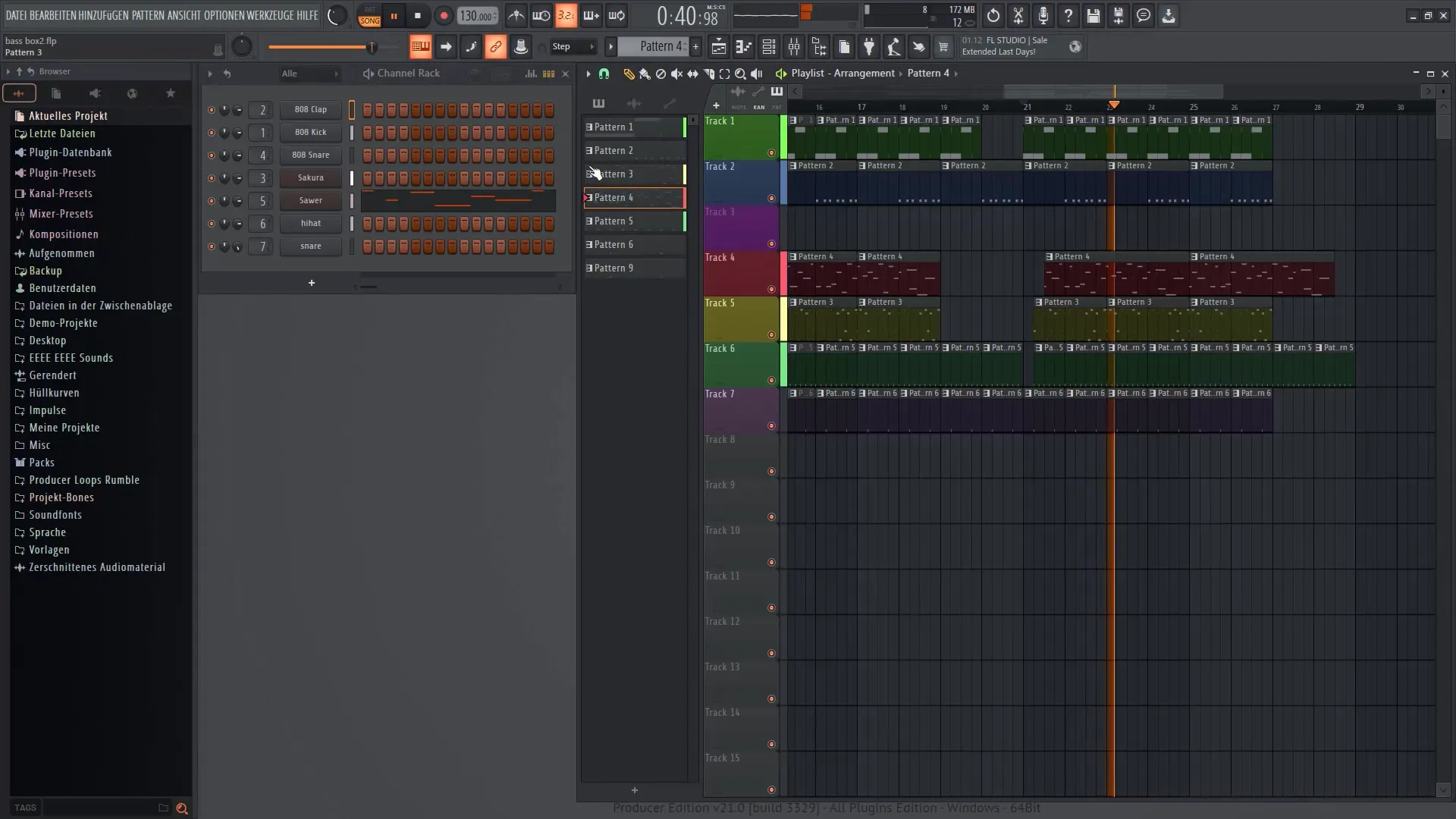
Rezumat
În acest tutorial ai învățat bazele Step Sequencer-ului și Playlist-ului în FL Studio 21. Acum știi cum să creezi și să aranjezi ritmuri și melodii pentru a-ți da viață ideilor tale muzicale. Folosește funcțiile descrise, precum editorul grafic și controlul efectelor, pentru a-ți dezvolta și rafina muzica.
Întrebări frecvente
Cum pot crea un nou tipar (pattern)?Apasă pe „Generare tipar nou” în meniu și adaugă sunetele dorite.
Cum pot schimba intensitatea de atac a unei note?Deschide editorul grafic și ajustează intensitatea de atac pentru fiecare notă.
Pot folosi mai multe instrumente în Step Sequencer?Da, poți utiliza diferite instrumente pe canale diferite din Step Sequencer.
Cum îmi export proiectul?Mergi la „Fișier” și selectează „Export”, pentru a-ți salva proiectul în formatul dorit.
Pot ajusta culorile benzilor mele în Playlist?Da, este posibil să ajustezi culorile fiecărei benzi pentru a îmbunătăți vizibilitatea.


